ARTICLE AD
Večina uporabnikov računalnikov pozna osnovne bližnjice na tipkovnici – kopiranje s Ctrl+C, lepljenje s Ctrl+V, nova zavihka s Ctrl+T. Toda svet bližnjic je precej širši, kot se zdi na prvi pogled. Z nekaj preprostimi kombinacijami tipk lahko bistveno pohitrite delo, zmanjšate odvisnost od miške in si prihranite marsikateri klik. V nekaterih primerih gre za sekundo ali dve, v drugih za celo vrsto dejanj, ki jih lahko nadomestite z eno potezo.
 Kako zmanjšati stres
Kako zmanjšati stresSkrita moč bližnjic v sistemu Windows
Operacijski sistem Windows ponuja obilico vgrajenih bližnjic, številne pa omogočajo tudi programi tretjih ponudnikov. Najboljše med njimi niso vedno zapisane v menijih – treba jih je poznati. Zbrali smo deset uporabnih kombinacij, ki vam bodo hitro prišle v navado.
Ctrl + W: Zaprite dokument ali zavihek
Z bližnjico Ctrl + W lahko hitro zaprete trenutno odprt dokument ali zavihek, ne da bi zaprli celoten program. V Wordu vas, denimo, zapiranje zadnjega dokumenta pripelje na začetni meni. V brskalniku se preprosto zapre aktivna stran.
Ctrl + Shift + T: Obudite pomotoma zaprt zavihek
Če ste slučajno zaprli pomembno spletno stran, pomaga ta bližnjica. S Ctrl + Shift + T odprete zadnji zaprti zavihek v brskalniku – tudi več zapored, če jih je bilo več zaprtih. Ena najpogosteje uporabljenih tipk pri vsakem, ki brska pogosto.
Ctrl + Alt + V: Prilepite brez oblikovanja (PowerToys)
To bližnjico morate najprej omogočiti znotraj brezplačnega orodja PowerToys, ki ga ponuja Microsoft. Ko je aktivirana, vam Ctrl + Alt + V omogoča lepljenje besedila brez oblikovanja. Popolno za lepljenje vsebine v dokumente brez barv, pisav ali povezav.
Win + . (pika): Vstavljanje čustvenih simbolov in posebnih znakov
Če pritisnete tipki Win + . se odpre okno z emojiji, simboli in znaki. Deluje v skoraj vseh programih, tudi znotraj brskalnika. Tako lahko hitro dodate simbol kljukice, srčka ali smeškota, ne da bi iskali po spletu.
Win + Shift + S: Orodje za zajem zaslona
To je najhitrejša pot do zajema posnetka zaslona. Z združeno tipko Win + Shift + S izberete del zaslona, ki ga želite shraniti ali kopirati. Orodje se samodejno zažene in omogoča takojšnje risanje po posnetku.
Ctrl + Shift + Esc: Odprite Upravitelja opravil
Če se sistem zatakne ali želite preveriti, kateri program porablja največ virov, uporabite to kombinacijo. Odpre se neposredno Upravitelj opravil (Task Manager), brez vmesnih menijev.
Win + številka: Hitro odpiranje programov v vrstici opravil
Tipka Win + 1 odpre prvi program na vrstici opravil (taskbar), Win + 2 drugega, in tako naprej. Če imate pogosto uporabljene programe pripete v vrstico, je to bližnjica, ki nadomesti kar nekaj klikov z miško.
Win + D: Pokaži namizje
Ta bližnjica minimizira vsa odprta okna in takoj prikaže namizje. Če jo pritisnete še enkrat, se vsa okna spet odprejo. Idealno, če želite hitro preveriti datoteko ali bližnjico na namizju.
Win + Ctrl + Shift + B: Ponovni zagon grafičnega gonilnika
Zelo uporabno, če zaslon naenkrat postane črn ali grafika začne “nagajati”. S to kombinacijo se grafični gonilnik ponastavi brez ponovnega zagona računalnika. Ni rešitev za vse težave, je pa pogosto dovolj.
Ctrl + puščice: Hitrejša navigacija po besedilu
S tipkami Ctrl + puščica levo/desno preskakujete po besedilu po besedah. Ctrl + puščica gor/dol pa vas premakne po odstavkih. V kombinaciji s tipko Shift lahko besedilo tudi označite. Ctrl + Backspace izbriše besedo nazaj, Ctrl + Delete pa naprej.
Zakaj si zapomniti še eno bližnjico?
Vsaka dodatna bližnjica pomeni manj klikov in bolj tekoče delo. Tudi če se na začetku zdijo zapletene, se jih prsti hitro naučijo. V pisarniškem okolju, pri pisanju, oblikovanju ali spletnem brskanju lahko prihranek hitro pomeni minute, ne le sekund. In če vsak dan delate z računalnikom, se ta čas na dolgi rok še kako pozna.
Poleg tega vas boljše poznavanje sistema osvobodi rutinskih postopkov. Namesto klikanja po menijih enostavno uporabite kombinacijo tipk in si prihranite motnje.
Vrednost dodatnih orodij: PowerToys
PowerToys je zbirka naprednih orodij za uporabnike Windows, ki želijo več. Poleg bližnjice Ctrl + Alt + V ponuja še veliko drugih funkcij – kot so FancyZones za razporeditev oken, preimenovanje datotek v serijah, in še več. Orodje je brezplačno in ga razvija Microsoft.
Namestitev je enostavna, aktivacija posameznih funkcij pa pregledna. Če vam bližnjice res prirastejo k srcu, je PowerToys naslednji korak.
Bližnjice niso zgolj za napredne uporabnike
Čeprav jih pogosto uporabljajo programerji, pisci in oblikovalci, so bližnjice koristne za vsakogar. Uporabni so tako za starše, ki pišejo elektronska sporočila, kot za učitelje, ki pripravljajo gradiva, ali študente, ki urejajo seminarske naloge.
Pomembno je vedeti, da večina teh bližnjic ne zahteva nobene dodatne nastavitve ali programa – delujejo takoj in povsod. Preverite, katere od njih vam pridejo prav in jih uvedite v svojo vsakodnevno rutino.
Objava 10 bližnjic na tipkovnici, ki jih večina uporabnikov Windows sploh ne pozna se je pojavila na Vse za moj dan.

.jpg) 4 hours ago
2
4 hours ago
2
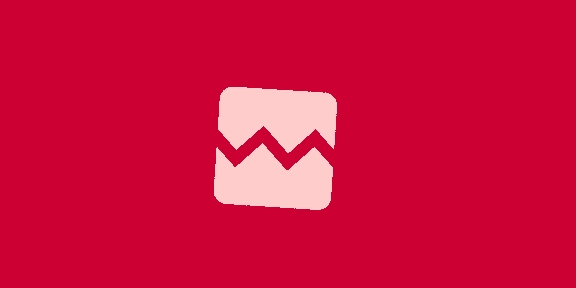







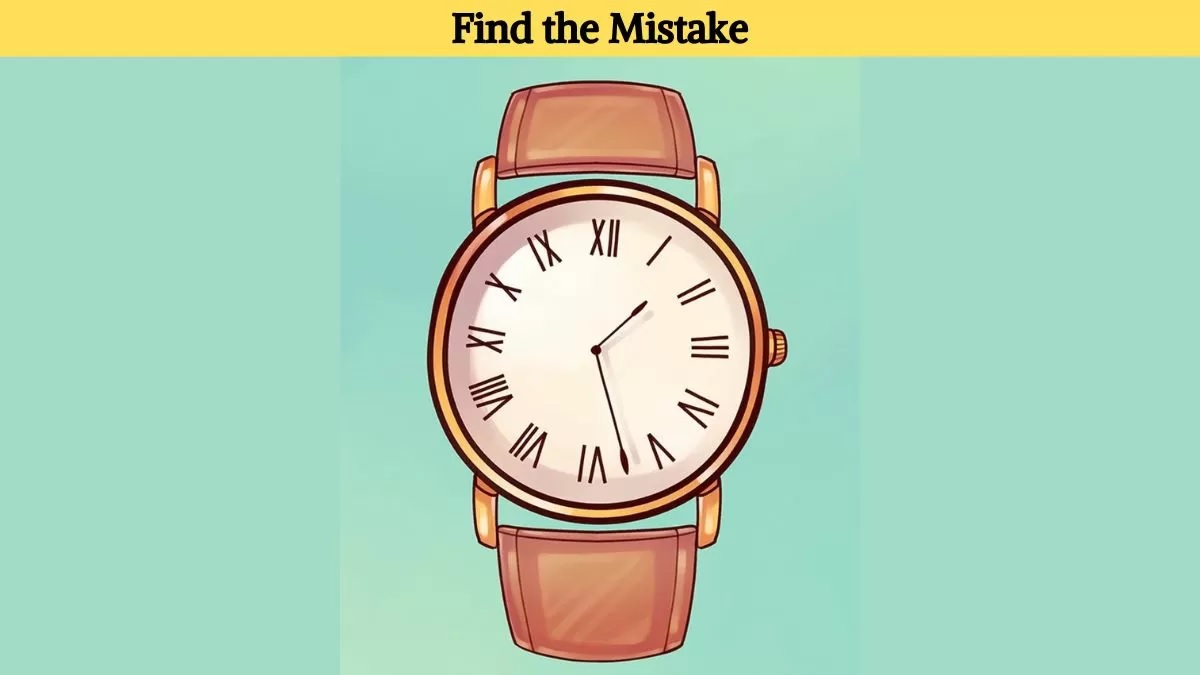
 English (US)
English (US)